Hur man konverterar mellan MP4 och AVI
AVI-videor kanske inte alltid spelas upp korrekt på dina enheter. På grund av dess spridning och breda kompatibilitet är det en bra idé att konvertera AVI till andra videoformat, som MP4. MP4 är ett välkänt videoformat som ger hög kvalitet och kompatibilitet med alla enheter. Den här artikeln visar dig de bästa och enkla sätten att konvertera AVI till MP4 på Windows 11/10, Mac och online. Dessa processer är otroliga och snabba att följa. Utan ytterligare diskussion, här är den bästa processen för konvertera AVI till MP4 och MP4 till AVI med hjälp av skrivbordsprogrammet och ett onlineverktyg.
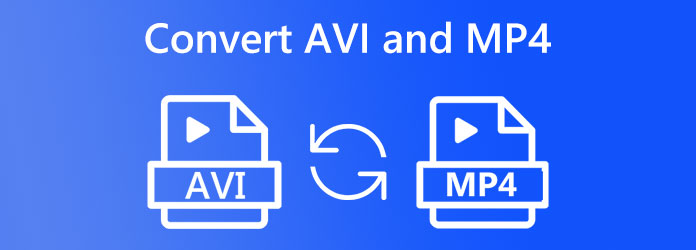
När vi börjar riktlinjen för att konvertera MP4 till AVI eller vice versa, kommer vi att börja det här inlägget med att definiera likheterna och skillnaderna mellan varje filformat. I linje med det, låt oss nu skilja mellan MP4 och AVI i tre huvudpunkter som skrivs nedan: kvalitet, kompatibilitet och lagringseffektivitet. Tre viktiga saker som vi måste förstå.
När du jämför kvaliteten på AVI och MP4, kom ihåg att båda formaten är videoomslag. AVI är relaterat till DivX-codec, medan MP4 är associerat med MPEG-4 AVC/H.264-codec. En annan skillnad är att AVI kan lagra en alfakanal, vilket ger en utdatafil av högre kvalitet än MP4. Till skillnad från AVI kan MP4 använda många komprimeringskodekar, vilket resulterar i förbättrad prestandaeffektivitet med jämförbar kvalitet. I slutändan finns det ingen märkbar skillnad mellan AVI och MP4-video. AVI, å andra sidan, levererar något överlägsen videokvalitet än MP4.
En annan betydande fördel med MP4 jämfört med AVI är att den är kompatibel med de flesta enheter, men AVI kan kräva specialiserade spelare för att köra. Omvänt är MP4 ett bättre format än AVI för nästan alla applikationer. Om bara visuell kvalitet spelar roll, kan du välja AVI framför MP4.
AVI-videoformat komprimerar data mindre effektivt än MP4-, MPEG- och MOV-videokodekar. Som ett resultat är den typiska filstorleken 2-3 GB för varje minut av video. Detta är ett problem för dem som har begränsat lagringsutrymme. AVI-filer, å andra sidan, kan komprimeras genom att konvertera dem till andra format som MOV, FLV eller MP4. MP4 är ett förlustformat som komprimerar bra och tar upp betydligt mindre lagringsutrymme än AVI.
Nuförtiden ökar många konverteringsverktyg för Windows och macOS. Ändå valde den otroliga Blu-ray-mästaren Video Converter Ultimate är bland de verktyg som kan erbjuda oss den mest uppslukande och högkvalitativa konverteringsprocessen av våra AVI-filer till MP4.
Denna omvandlare har funktioner som kan ge oss en bra utdata efter konvertering. Dessutom erbjuder detta fantastiska extrafunktioner som vi kan använda för att förbättra och förbättra mediefilerna vi konverterar. Dessutom behöver du inte oroa dig för filkompatibilitet här; lite visste vi att verktygen stöder mer än 500 format, inklusive MP4, AVI, MKV och fler ljud- och bildformat. Du kan nu se hur den fungerar och vad den kan erbjuda.
Nyckelfunktioner:
Skaffa AVI MP4-omvandlaren från deras officiella webbplats och installera sedan programmet på din datorenhet.
Efter att ha startat programvaran på din enhet. Vänligen se dess gränssnitt och gå till Lägg till filer från mitten av gränssnittet med en Plus skylt. Välj sedan den AVI-fil du vill ändra till MP4 eller på annat sätt.
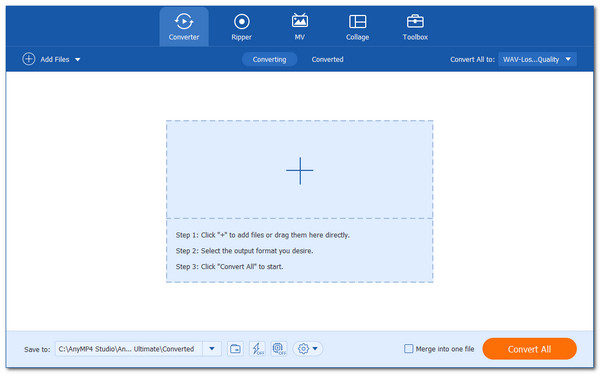
Nu när dina filer finns i gränssnittet ska vi gå vidare till formatfliken och ställa in utdata till det format du föredrar, i det här fallet måste vi göra det MP4.
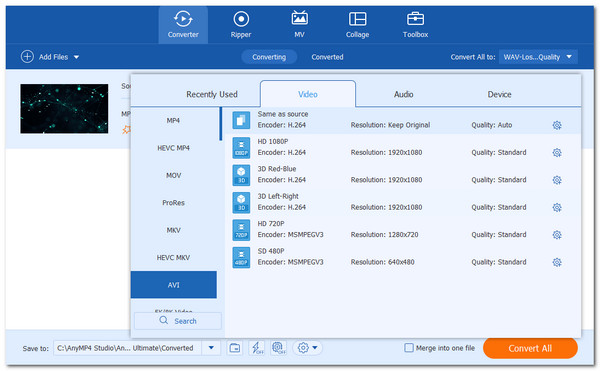
Efter att ha ställt in filformatet kan vi konvertera AVI-filen. Vi behöver bara slå Konvertera knappen och se processen för att göra det. Med allt detta kan vi nu se ljudutgången som vi konverterade på dina filer.
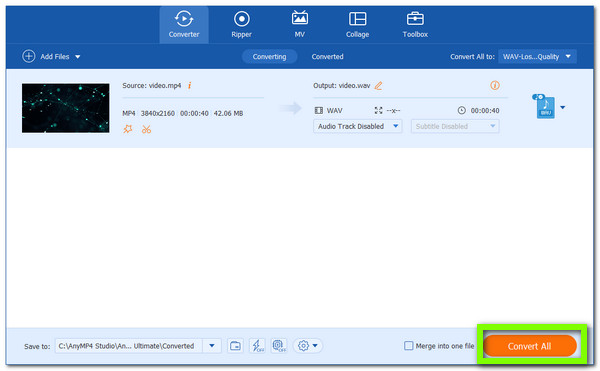
Där har du det, den fantastiska MP4- och AVI-omvandlaren. Med dess definition kan vi se hur lätt och bra det är att använda. För det finns det ingen anledning att ångra att du valde detta som ditt konverteringsverktyg för MP4- och AVI-filer du har. Du kan nu få den och njuta av alla funktioner som den erbjuder för alla. Dessutom kan du prova redigeringsfunktionen för att rotera MP4, lägg till undertexter eller ljudspår till AVI, skapa videor med delad skärm för MP4 och mer.
Vi bör nu fortsätta med det bästa verktyget vi kan använda för att konvertera AVI till MP4 med din webbläsare online. VEED kan konvertera dina videofiler till format som MP4, AVI, MKV, WMV, FLV, MOV, etc., till MP4 eller AVI. Välj bara din videos ursprungliga filtyp och det format du vill ha. Ladda upp din video och tryck sedan på knappen Konvertera. VEED kommer att omkoda videon åt dig automatiskt.
VEED är också ett kapabelt videoredigeringsprogram. Du kan redigera dina filmer före och efter konvertering för att få dem att se vackra och professionella ut. Undertexter bör läggas till dina videor för att göra dem mer tillgängliga för en bredare publik. Med alla dessa säkerställer vi en fantastisk konverteringsprocess, även om det är ett onlineverktyg. Låt oss se hur vi kan använda det på rätt sätt.
Gå till den officiella webbplatsen för VEED Online Converting Tool, specifikt för AVI till MP4. Detta steg kommer att vara möjligt om vi går till webbläsaren på vår dator.
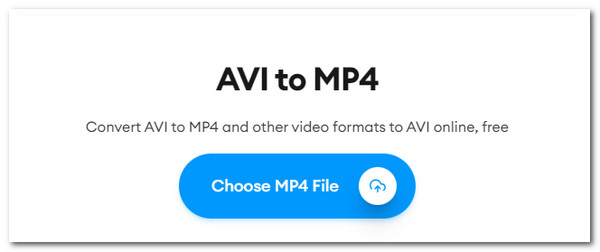
Ladda sedan upp AVI fil som ska konverteras. Dra och släpp den helt enkelt på sidan, eller använd Välj AVI-fil för att välja ett AVI-medium från enhetens mapp. Du kan också lägga till filer från dropbox eller till och med andra metoder. Filtypen kommer att upptäckas automatiskt av omvandlaren.
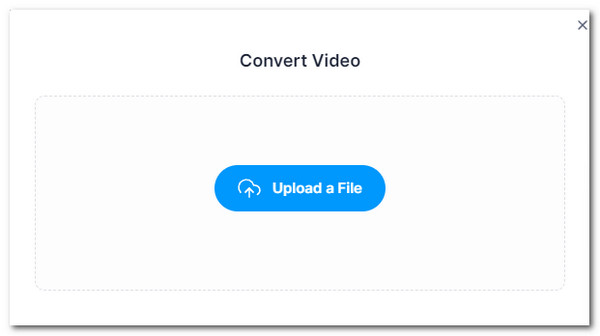
Vi måste välja MP4 som vårt utdataformat från rullgardinsmenyn för filtyper som AVI, MP4, GIF och mer. När mediafilerna är klara väljer du Konvertera fil knappen och titta på konverteringsprocessen, vilket kommer att ta ett tag.
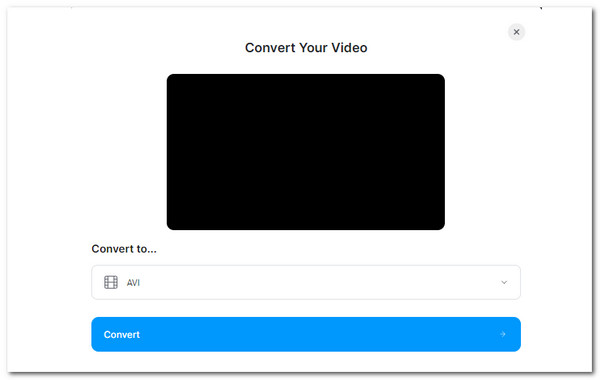
Det sista steget är slutförandet och nedladdningen av dina mediefiler. Denna process blir lätt om vi slår Ladda ner fil för att spara din nykonverterade fil. Du kan också kontrollera Redigera för att lägga till text, automatisk undertext, förloppsindikatorer och mer till din video. Det är superenkelt med VEED.
Det är så enkelt vi kan använda ett onlinekonverteringsverktyg för att ändra våra AVI- och MP4- till MOV-mediefiler. Dessutom kan du ladda upp andra format som MKV, FLV, WMV, MOV, etc., till MP4 eller AVI.
Även om vi kan säga att verktyget är otroligt och ganska effektivt, måste vi fortfarande överväga några faktorer när vi använder det här verktyget. En av dessa är dess hastighet, som beror på din internethastighet. Därför får vi en snabb process om vi har snabbt internet, och vi kan också få en krångelkonvertering när internet avbryts.
Hur kan jag konvertera AVI till MP4 på Mac?
När det gäller konverteringar på macOS kan vi använda Quicktime snabbt för att konvertera din AVI till MP4. Börja med att starta QuickTime på din Mac och välj önskat AVI fil från Fil meny. Efter att du har lagt till filen, gå till Arkiv, som vi ser knappen för Exportera, och välj MP4 formatera. Klicka sedan Save, och QuickTime påbörjar konverteringen åt dig.
Sjunker kvaliteten på AVI när den har omvandlats till MP4?
AVI har något bättre videokvalitet än MP4. AVI-videoformat komprimerar data mindre effektivt än MP4-, MPEG- och MOV-videokodekar. Som ett resultat är den typiska filstorleken 2-3 GB för varje minut av video. Detta är ett problem för dem som har begränsat lagringsutrymme. Det är därför AVI:s kvalitet minskar när det väl blir MP4 för lagrings- och kompatibilitetssyften.
Vad är huvudsyftet med AVI-formatet?
AVI-filformatet genererar videor med exceptionell ljudtrohet. AVI-filer kan användas för att producera användbara skivor och DVD-skivor som innehåller inledande ljud- eller videodata. AVI-formatet har komprimeringsfunktioner som gör det perfekt för kampanjer, reklam och kortfilmer. Det är därför de flesta av våra filmer och filmer kommer i AVI-format för bättre kvalitet för en större skärm.
När vi avslutar kan vi säga att det är enkelt att ändra AVI-filer till MP4 med hjälp av dessa fascinerande konverteringsverktyg för skrivbords- och onlineanvändning. Med det här inlägget kan vi se de fantastiska funktionerna i Blu-ray Masters Video Converter Ultimate. Den snabba konverteringen den kan ge och den högkvalitativa produktionen vi kan få är bara några få saker vi kan dra nytta av. Det beror på att det förutom det också kan erbjuda mer som redigeringsfunktioner för att förbättra vårt verktyg.
Mer läsning
Konvertera WebM till MP4: 6 bra sätt att ändra filformat
Att konvertera WebM till MP4 är utmanande, men inte med de 6 fantastiska omvandlarna som denna artikel har för dig. Möt dessa videokonverterare och konvertera dina filer!
Hur man konverterar MP4 till MP3 online och offline [3 sätt]
Missa inte de beprövade metoderna för att konvertera MP4 till MP3 utan kvalitetsförlust enkelt och snabbt. Se deras effektivitet online och offline när du klickar här.
Topp 3 gratis metoder för att konvertera GIF -animerade filer till AVI Online
Vill du vända din animerade fil från GIF till AVI? Du är på rätt plats eftersom det här är en konkret guide.
3 enkla metoder för att reparera skadade AVI -videofiler på PC och Mac
Om du har ett gäng AVI -filer som är trasiga kan du reparera AVI med VLC Media Player, DivFix ++ eller VirtualDub med vår guide.